User Guide - Windows 7
Table Of Contents
- Üdvözöljük!
- Ismerkedés a számítógéppel
- Csatlakozás hálózathoz
- Csatlakozás vezeték nélküli hálózathoz
- Csatlakozás vezetékes hálózathoz
- Navigálás a billentyűzet, az érintőmozdulatok és a mutatóeszközök használatával
- Multimédia
- A médiavezérlők használata
- Hang
- Webkamera (csak egyes típusokon)
- Touch to Share (csak egyes modelleken)
- Videó
- VGA
- DisplayPort
- Intel Wireless Display (csak egyes típusokon)
- Vezetékes képernyők felfedezése és csatlakozás hozzájuk MultiStream Transport segítségével
- Képernyők csatlakoztatása AMD grafikus vezérlővel rendelkező számítógépekhez (opcionális hub segítsé ...
- Kijelzők csatlakoztatása Intel grafikus vezérlővel rendelkező számítógépekhez (opcionális hub segíts ...
- Kijelzők csatlakoztatása Intel grafikus vezérlővel rendelkező számítógépekhez (beépített hub segítsé ...
- Miracast-kompatibilis vezeték nélküli kijelzők észlelése, és kapcsolódás a kijelzőkhöz (csak egyes A ...
- Miracast-kompatibilis vezeték nélküli kijelzők észlelése, és kapcsolódás a kijelzőkhöz (csak egyes I ...
- Energiagazdálkodás
- A számítógép leállítása
- Az energiagazdálkodás beállítása
- Az energiatakarékos üzemmódok használata
- Üzemeltetés akkumulátorról
- Külső áramforrás használata
- Szoftverfrissítés az Intel Smart Connect technológiával (csak egyes típusokon)
- Állítható grafikus rendszer/kettős grafika (csak egyes típusokon)
- Külső kártyák és eszközök
- Meghajtók
- Biztonság
- A számítógép védelme
- Jelszavak használata
- Vírusirtó szoftver használata
- Tűzfalszoftver használata
- A fontos biztonsági frissítések telepítése
- A HP Client Security Manager használata
- A HP Touchpoint Manager használata (csak egyes típusokon)
- Az opcionális biztonsági kábel üzembe helyezése
- Az ujjlenyomat-olvasó használata (csak egyes típusokon)
- Karbantartás
- Biztonsági mentés és helyreállítás
- Computer Setup (BIOS), TPM és HP Sure Start
- HP PC Hardware Diagnostics (UEFI)
- Támogatás
- Műszaki jellemzők
- Kisegítő lehetőségek
- Utazás a számítógéppel, a számítógép szállítása
- Hibaelhárítás
- Elektrosztatikus kisülés
- Tárgymutató
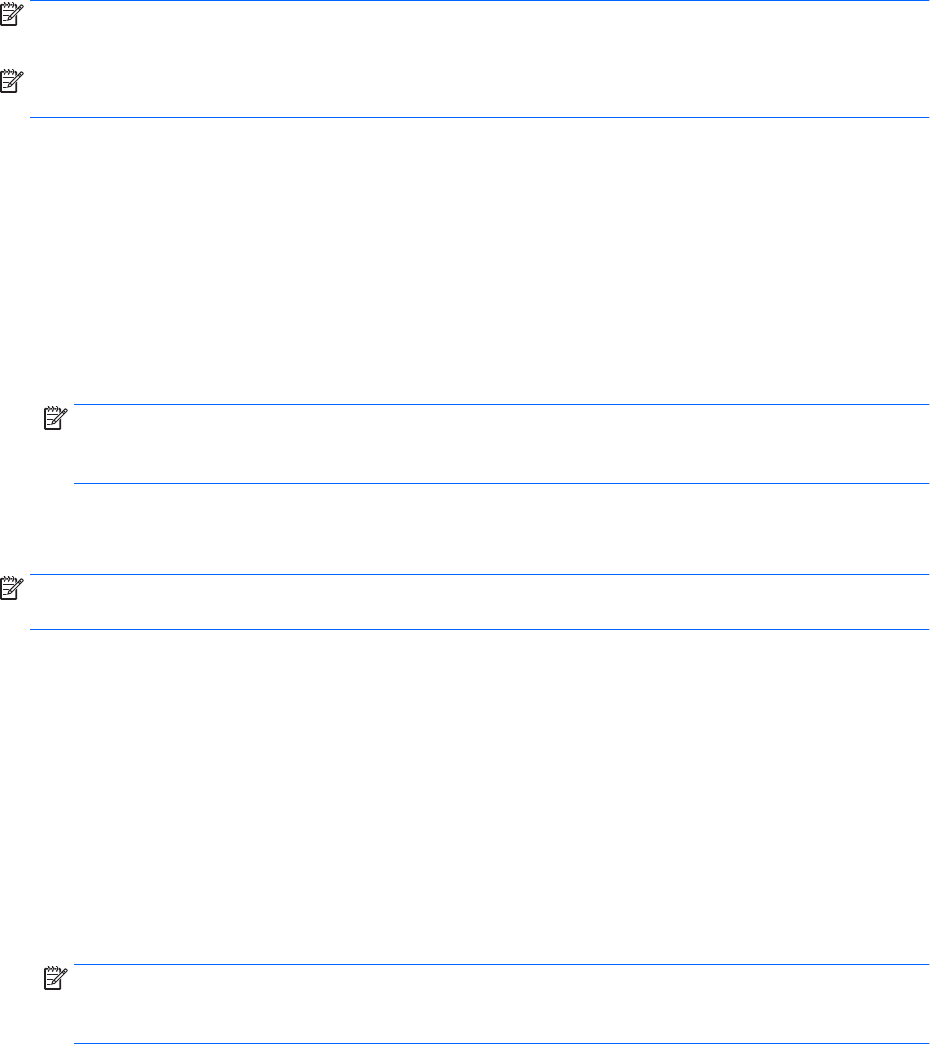
számítógép tartalmaz-e beépített hubot, a csatlakozást többféleképpen elvégezheti. Nyissa meg az
Eszközkezelőt a számítógépen telepített hardvereszközök megtekintéséhez.
1. Válassza a Start > Vezérlőpult lehetőséget.
2. Válassza a Rendszer és biztonság, elemet, majd a Rendszer lehetőséget, végül kattintson a bal oldali
oszlopban lévő Eszközkezelő elemre.
Képernyők csatlakoztatása AMD grakus vezérlővel rendelkező számítógépekhez (opcionális
hub segítségével)
MEGJEGYZÉS: AMD grakus vezérlővel és egy opcionális hub használatával akár 3 külső
megjelenítőeszközt is csatlakoztathat.
MEGJEGYZÉS: Nvidia® grakus vezérlővel és egy opcionális hub használatával akár 3 külső
megjelenítőeszközt is csatlakoztathat.
Több képernyőt az alábbi lépésekkel állíthat be:
1. Csatlakoztasson egy (külön megvásárolható) külső hubot a számítógép DisplayPort-csatlakozójához
(külön megvásárolható) DP–DP kábellel. Győződjön meg róla, hogy a hub tápegysége csatlakozik-e a
váltóáramú tápellátáshoz.
2. Csatlakoztassa a külső megjelenítőeszközöket a hubon található VGA-porthoz vagy a DisplayPort-
csatlakozókhoz.
3. A több képernyő beállításával kapcsolatos részletekért nyomja le az fn+f4 billentyűkombinációt. Ha
nem látja az egyik képernyőt, győződjön meg arról, hogy minden eszköz a hub megfelelő portjához van
csatlakoztatva.
MEGJEGYZÉS: Több képernyő esetén a következő lehetőségek állnak rendelkezésre: Megkettőzés,
amely az összes engedélyezett megjelenítőeszközön tükrözi a számítógép képernyőjét; Kiterjesztés,
amely az összes engedélyezett megjelenítőeszközre kiterjeszti a számítógép képernyőjét.
Kijelzők csatlakoztatása Intel grakus vezérlővel rendelkező számítógépekhez (opcionális hub
segítségével)
MEGJEGYZÉS: Intel grakus vezérlővel és egy opcionális hub használatával akár 3 képernyőt is
csatlakoztathat.
Több megjelenítőeszközt az alábbi lépésekkel állíthat be:
1. Csatlakoztasson egy (külön megvásárolható) külső hubot a számítógép DisplayPort-csatlakozójához
(külön megvásárolható) DP–DP kábellel. Győződjön meg róla, hogy a hub tápegysége csatlakozik-e a
váltóáramú tápellátáshoz.
2. Csatlakoztassa a külső megjelenítőeszközöket a hubon található VGA-porthoz vagy a DisplayPort-
csatlakozókhoz.
3. Amikor a Windows észleli a DP hubhoz csatlakoztatott monitort, megjelenik a DisplayPort topológiai
értesítés párbeszédpanel. Kattintson a megfelelő beállításokra a képernyők kongurálásához. Több
képernyő esetén a következő lehetőségek állnak rendelkezésre: Tükrözés, amely az összes
engedélyezett megjelenítőeszközön tükrözi a számítógép képernyőjét; Kiterjesztés, amely az összes
engedélyezett megjelenítőeszközre kiterjeszti a számítógép képernyőjét.
MEGJEGYZÉS: Ha ez a párbeszédpanel nem jelenik meg, győződjön meg arról, hogy minden külső
megjelenítőeszköz a hub megfelelő portjához van csatlakoztatva. További információkért nyomja meg
az fn+f4 billentyűt, majd kövesse a képernyőn megjelenő utasításokat.
38 5. fejezet Multimédia










